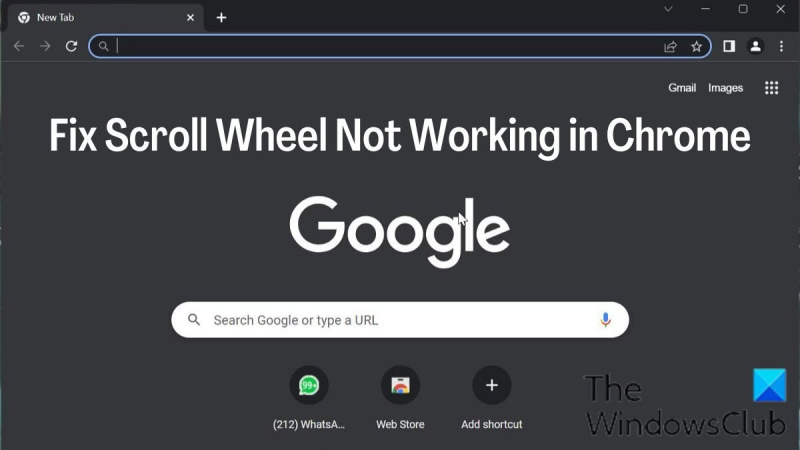உங்கள் ஸ்க்ரோல் வீல் Chrome இல் வேலை செய்யவில்லை என்றால், சிக்கலைச் சரிசெய்ய நீங்கள் செய்யக்கூடிய சில விஷயங்கள் உள்ளன. முதலில், நீங்கள் Chrome இன் சமீபத்திய பதிப்பைப் பயன்படுத்துகிறீர்கள் என்பதை உறுதிப்படுத்திக் கொள்ளுங்கள். நீங்கள் இல்லையெனில், உங்கள் உலாவியைப் புதுப்பித்து மீண்டும் முயற்சிக்கவும். அது வேலை செய்யவில்லை என்றால், உங்கள் கணினியை மறுதொடக்கம் செய்ய முயற்சிக்கவும். அந்த இரண்டு தீர்வுகளும் வேலை செய்யவில்லை என்றால், உங்கள் சுருள் சக்கரம் அழுக்காக இருக்க வாய்ப்பு உள்ளது. சுருக்கப்பட்ட காற்றுடன் அதை சுத்தம் செய்ய முயற்சிக்கவும். அது வேலை செய்யவில்லை என்றால், நீங்கள் Chrome இன் கன்சோலைத் திறந்து 'moousewheel.enable();' கட்டளையை இயக்க முயற்சி செய்யலாம். அந்த தீர்வுகள் எதுவும் வேலை செய்யவில்லை என்றால், உங்கள் சுருள் சக்கரம் உடைந்து போகும் வாய்ப்பு உள்ளது. அப்படியானால், உங்கள் சுட்டியை மாற்ற வேண்டும்.
எந்த சுட்டியின் மிக முக்கியமான பாகங்களில் ஒன்று உருள் சக்கரம், ஏனெனில் நீண்ட பக்கங்களை ஸ்க்ரோல் செய்வதற்கு இது எவ்வளவு பயனுள்ளதாக இருக்கும். பயனர்கள் அவர்கள் ஏமாற்றமடைவார்கள் Google Chrome உலாவியில் மவுஸ் ஸ்க்ரோல் வீல் வேலை செய்யவில்லை , மடிக்கணினிகளில் உள்ளமைக்கப்பட்ட மவுஸ் பேடைப் பயன்படுத்துவது மிகவும் சிரமமாக இருக்கும்.
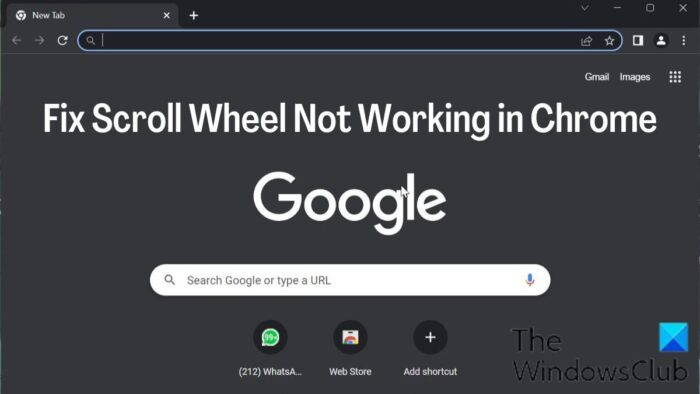
க்ரோமில் ஸ்க்ரோல் வீல் வேலை செய்யவில்லை என்பது சமீப காலமாக பலரும் தெரிவிக்கும் பிரச்சனைகளில் ஒன்றாகும். இந்தச் சிக்கலின் காரணமாக, மவுஸ் ஸ்க்ரோல் வீல் மற்ற பயன்பாடுகளில் நன்றாக வேலை செய்கிறது, ஆனால் Google Chrome இல் இல்லை, இது விசித்திரமானது. அதிர்ஷ்டவசமாக, Chrome இல் உருள் சக்கரம் வேலை செய்யாத சிக்கலைச் சரிசெய்ய பல தீர்வுகள் உள்ளன.
கணினியில் Chrome இல் ஸ்க்ரோல் வீல் வேலை செய்யவில்லை என்பதை சரிசெய்யவும்
Chrome இல் சுருள் சக்கரம் வேலை செய்யாதபோது அதை சரிசெய்வதற்கான நிரூபிக்கப்பட்ட வழிகள் கீழே உள்ளன. எந்தவொரு தீர்வுகளையும் முயற்சிக்கும் முன், உங்கள் கணினியை மறுதொடக்கம் செய்து, அணைத்து, பின்னர் சுட்டியை இயக்கி, சிக்கல்கள் சரி செய்யப்பட்டுள்ளதா எனச் சரிபார்க்கவும்.
- கட்டுப்பாட்டுப் பலகத்தில் சுட்டி அமைப்புகளைச் சரிபார்க்கவும்
- Chrome இல் மென்மையான ஸ்க்ரோலிங்கை முடக்கு
- Chrome இல் சமீபத்தில் சேர்க்கப்பட்ட நீட்டிப்பை அகற்றவும்
- வன்பொருள் முடுக்கத்தை முடக்கு
- செயலற்ற சாளரங்களின் ஸ்க்ரோலிங் இயக்கவும் அல்லது முடக்கவும்
- Chrome இயல்புநிலைகளை மீட்டமைக்கவும்
- Chrome ஐ நிறுவல் நீக்கி மீண்டும் நிறுவவும்
1] கண்ட்ரோல் பேனலில் உங்கள் மவுஸ் அமைப்புகளைச் சரிபார்க்கவும்.
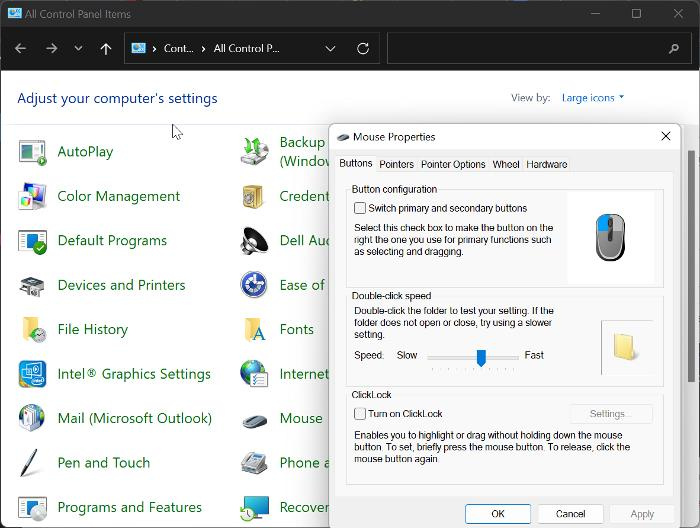
சாளரங்கள் 10 பணிப்பட்டி மங்கலானது
உங்கள் மவுஸ் அமைப்புகளைத் தனிப்பயனாக்க மவுஸ் கண்ட்ரோல் பேனல் உங்களுக்கு விருப்பத்தை வழங்குகிறது, மேலும் உங்கள் மவுஸ் ஸ்க்ரோல் வீல் Chrome இல் வேலை செய்வதை நிறுத்தினால், கீழே உள்ள மாற்றங்களைச் செய்து, உங்கள் மவுஸை மீண்டும் Chrome இல் பயன்படுத்துமாறு பரிந்துரைக்கிறோம்.
- அச்சகம் விண்டோஸ் + ஆர் ரன் கட்டளையைத் திறக்க, தட்டச்சு செய்யவும் கட்டுப்பாட்டு குழு , மற்றும் ஹிட் உள்ளே வர கட்டுப்பாட்டுப் பலகத்தைத் திறக்க.
- நிறுவு மூலம் பார்க்கவும் மேல் வலது மூலையில் உள்ள விருப்பம் பெரிய சின்னங்கள் மற்றும் கிளிக் செய்யவும் சுட்டி விருப்பம்.
- கீழ் பொத்தான்கள் வகை, சராசரிக்கு சற்று மேலே வேகத்தை அமைக்கவும்.
- இப்போது மாறவும் ஸ்டீயரிங் வீல் வகை மற்றும் கீழ் எண்ணை அமைக்கவும் செங்குத்து சுருள் செய்ய 7 .
- செல்க கிடைமட்ட சுருள் மற்றும் அளவுருவை அமைக்கவும் 3 .
- கிளிக் செய்யவும் விண்ணப்பிக்கவும் , தொடர்ந்து நன்றாக மாற்றங்களைச் சேமிக்க.
2] Chrome இல் மென்மையான ஸ்க்ரோலிங்கை முடக்கவும்
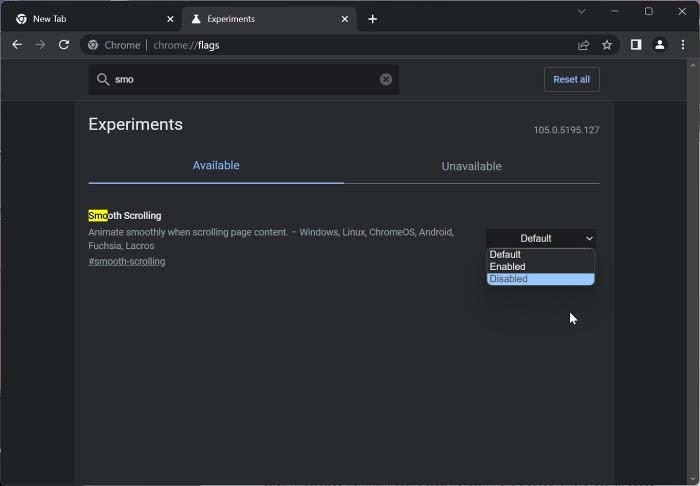
இந்தச் சிக்கலைச் சரிசெய்வதற்கான மற்றொரு வழி, Chrome இல் மென்மையான ஸ்க்ரோலிங் செய்வதை முடக்குவது. சிக்கலைத் தீர்க்கும் போது பல பயனர்களுக்கு இது வேலை செய்யும் தீர்வாக உள்ளது; எனவே நீங்கள் இதை முயற்சிக்க வேண்டும்.
- Chrome உலாவியைத் திறந்து, உள்ளிடவும் chrome://flags முகவரி பட்டியில் கிளிக் செய்யவும் உள்ளே வர .
- தேடல் பட்டியில் மென்மையான ஸ்க்ரோலிங் உள்ளிடவும் குரோம் கொடிகள் .
- பொருந்தும் முடிவுகளில், முன்னால் உள்ள கீழ்தோன்றும் மெனுவைக் கிளிக் செய்து தேர்ந்தெடுக்கவும் குறைபாடுள்ள .
அதன் பிறகு, Chrome ஐ மறுதொடக்கம் செய்து, மவுஸ் ஸ்க்ரோல் வீல் செயல்படுகிறதா என்று சரிபார்க்கவும்.
படி: புளூடூத் மவுஸ் ஸ்க்ரோல் வேலை செய்யவில்லை
3] Chrome இல் சமீபத்தில் சேர்க்கப்பட்ட நீட்டிப்புகளை அகற்றவும்
Chrome இன் மவுஸ் அமைப்புகளுக்கான அணுகலைக் கொண்ட நீட்டிப்புகள் மவுஸ் ஸ்க்ரோல் வீல் வேலை செய்வதை நிறுத்தக் காரணமாக இருக்கலாம். இதுபோன்ற சந்தர்ப்பங்களில், Chrome இலிருந்து மவுஸ் அமைப்புகளுக்கான அணுகலைக் கொண்ட சமீபத்தில் சேர்க்கப்பட்ட நீட்டிப்புகளை நிறுவல் நீக்குமாறு பரிந்துரைக்கிறோம்.
4] வன்பொருள் முடுக்கத்தை முடக்கு

வன்பொருள் முடுக்கம் என்பது உலாவியில் கிராபிக்ஸ்-தீவிர செயல்முறைகளைக் கையாள Chrome பயன்படுத்தும் ஒரு அம்சமாகும். இந்த அம்சம் சில நேரங்களில் உலாவி செயலிழப்பை ஏற்படுத்துகிறது மற்றும் Chrome இல் மவுஸ் ஸ்க்ரோலிங் வேலை செய்யாததற்கு காரணமாக இருக்கலாம். நீங்கள் வன்பொருள் முடுக்கத்தை முடக்கி, சிக்கலைச் சரிசெய்ய உதவுகிறதா என்பதைப் பார்க்கவும்:
- Chrome இல், செங்குத்து என்பதைக் கிளிக் செய்யவும் மூன்று புள்ளிகள் ஐகான் மற்றும் தேர்ந்தெடுக்கவும் அமைப்புகள் .
- அச்சகம் அமைப்பு ஒரு செங்குத்து பட்டியில்.
- இப்போது அணைக்கவும் வன்பொருள் முடுக்கம் கிடைக்கும்போது பயன்படுத்தவும் மற்றும் கிளிக் செய்யவும் மறுதொடக்கம் மாற்றங்களை செயல்படுத்த வேண்டும்.
5] செயலற்ற சாளரங்களின் ஸ்க்ரோலிங் இயக்கவும் மற்றும் முடக்கவும்
செயலற்ற சாளரங்களை ஸ்க்ரோலிங் செய்வதை இயக்கவும் முடக்கவும் முயற்சிக்கவும், அது உதவுகிறதா என்பதைப் பார்க்கவும்:
AMD ரைசன் மாஸ்டர் என்றால் என்ன
- அச்சகம் விண்டோஸ் + நான் திறந்த அமைப்புகள் மற்றும் கிளிக் செய்யவும் புளூடூத் மற்றும் சாதனங்கள் .
- மாறிக்கொள்ளுங்கள் சுட்டி விருப்பம் மற்றும் அதை கிளிக் செய்யவும்.
கீழ் ஸ்க்ரோலிங் பிரிவு, அணைக்க செயலற்ற சாளரங்களை அவற்றின் மீது வட்டமிடும்போது அவற்றை உருட்டவும் விருப்பம். - சிறிது நேரம் கழித்து அதை இயக்கவும்.
6] Chrome அமைப்புகளை இயல்புநிலைக்கு மீட்டமைக்கவும்
Chrome அமைப்புகளை மாற்றியதன் விளைவாக இந்தச் சிக்கல் சில பயனர்களைப் பாதிக்கிறது. மாற்றப்பட்ட இடங்களை மீட்டெடுக்கும் வரை இந்தச் சிக்கல் நீங்காது, இது சாத்தியமில்லாமல் இருக்கலாம். எனவே, உங்கள் Chrome அமைப்புகளை இயல்புநிலைக்கு மீட்டமைக்க பரிந்துரைக்கிறோம்.
7] Chrome ஐ நிறுவல் நீக்கி மீண்டும் நிறுவவும்
மேலே உள்ள அனைத்து தீர்வுகளையும் நீங்கள் முயற்சித்து, சிக்கலை தீர்க்க முடியாவிட்டால், உங்கள் கணினியில் Chrome ஐ நிறுவல் நீக்கி மீண்டும் நிறுவ வேண்டும்.
- அச்சகம் விண்டோஸ் + ஆர் இயக்க கட்டளை சாளரத்தை திறக்க.
- உள்ளிடவும் கட்டுப்பாட்டு குழு மற்றும் அடித்தது உள்ளே வர .
- அன்று கண்ட்ரோல் பேனல் சாளரம், கிளிக் செய்யவும் நிகழ்ச்சிகள் .
- Chrome ஐ வலது கிளிக் செய்து தேர்ந்தெடுக்கவும் அழி .
- தேர்வு செய்யவும் ஆம் செயல்பாட்டை உறுதிப்படுத்த அடுத்த சாளரத்தில்.
நிரலை நிறுவல் நீக்கிய பிறகு, நீங்கள் அதை மீண்டும் நிறுவ வேண்டும் மற்றும் சிக்கல் சரி செய்யப்பட்டுள்ளதா என சரிபார்க்கவும்.
படி:
- விண்டோஸில் மவுஸ் ஸ்க்ரோல் வேகத்தை எவ்வாறு மாற்றுவது
- ஸ்க்ரோலிங் செய்வதற்கு பதிலாக மவுஸ் வீல் பெரிதாக்குகிறது
பதிலளிக்காத சுருள் சக்கரத்தை எவ்வாறு சரிசெய்வது?
சில நேரங்களில் சுருள் சக்கரம் பயன்படுத்தப்படும் போது பதிலளிக்காது. இதை நீங்கள் சந்தித்தால், உங்கள் கணினியிலும் மவுஸ் டிரைவரிலும் விண்டோஸைப் புதுப்பிக்க முயற்சிக்கவும். வயர்டு அல்லது வயர்லெஸ் மவுஸைப் பயன்படுத்துபவர்கள், மவுஸை அவிழ்த்துவிட்டு சிறிது நேரம் கழித்து மீண்டும் செருகவும்.
Chrome இல் சில இணையதளங்களை ஏன் என்னால் உருட்ட முடியாது?
Chrome இல் சில இணையதளங்களை உங்களால் ஸ்க்ரோல் செய்ய முடியாவிட்டால், உங்கள் கணினியில் உள்ள Chrome அமைப்புகள் அல்லது மவுஸ் அமைப்புகளில் சிக்கல்கள் இருக்கலாம். மேலும், சில நேரங்களில் மவுஸ் தொடர்பான சில Chrome நீட்டிப்புகள் சிக்கலுக்கு காரணமாக இருக்கலாம். இருப்பினும், இந்த கட்டுரையில் உங்களுக்கு உதவ, சிக்கலை சரிசெய்ய நீங்கள் பயன்படுத்தக்கூடிய பல்வேறு முறைகளை நாங்கள் விவாதித்தோம்.